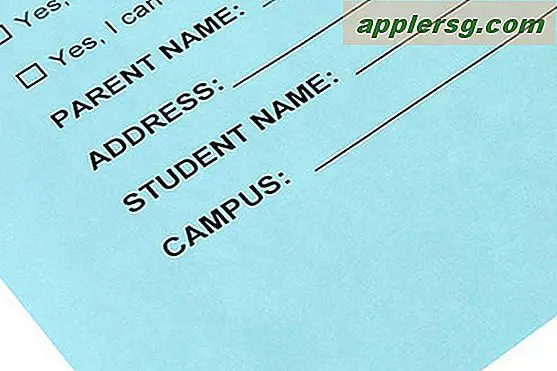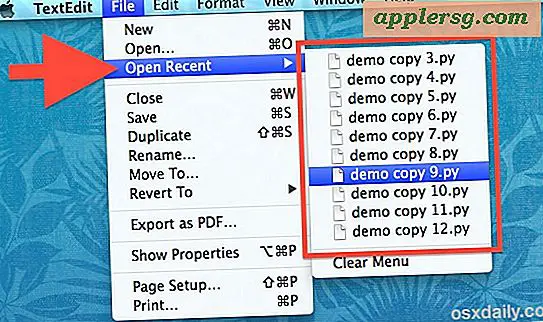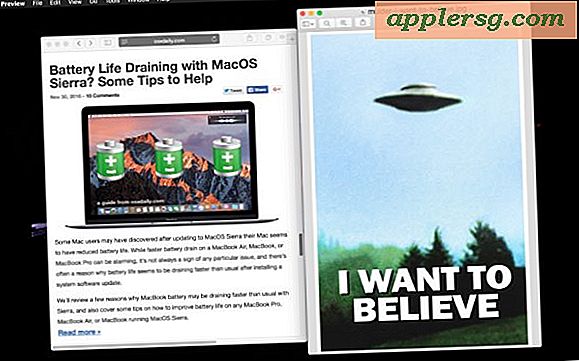Hoe kan ik een AVI-bestand inkorten?
AVI is een videoformaat dat meestal groot is, maar van goede kwaliteit is. Het AVI-videoformaat moet groot zijn om alle kwaliteit van een originele video te kunnen bevatten, maar ze kunnen gemakkelijk worden ingekort als de video te lang is. Je laadt het gewoon in je video-editor en snijdt de clip in tot de verkorte lengte die je nodig hebt. Het kan even duren, afhankelijk van hoeveel u aan het trimmen bent en hoe krachtig de processor van uw computer is, omdat het bewerken van films de processor van een computer aanzienlijk belast.
In Windows
Stap 1
Laad Windows Movie Maker en importeer uw AVI-bestand door op "CTRL" + "I" te drukken en de video te zoeken. Wanneer u het vindt, klikt u er eenmaal op en vervolgens op 'Openen'. Hiermee wordt de video in uw bibliotheek geïmporteerd, zodat u deze kunt bewerken.
Stap 2
Sleep de clip naar de tijdlijn onderaan en klik op de plek waar je de AVI wilt laten eindigen. Zodra u op het afkappunt hebt geklikt, drukt u op "CTRL" + "L" en het AVI-bestand wordt daar gesplitst. Klik één keer op het onderdeel dat je niet meer nodig hebt en druk vervolgens op 'Verwijderen'.
Sla nu de film op, klik op "Bestand" en vervolgens op "Filmbestand opslaan". Er wordt gevraagd waar u de film wilt opslaan, dus klik op "Mijn computer" en klik vervolgens op "Volgende". Daarna zal het vragen hoe je de film een naam wilt geven en naar een daadwerkelijke bestandslocatie om de film in op te slaan. Geef het een naam, kies de opslaglocatie en klik vervolgens op "Volgende". Het volgende venster geeft u alleen de bestandsdetails, zoals hoe groot het zal zijn, dus klik op 'Meer keuzes weergeven'. Klik daarna op "Overige instellingen" en selecteer in het vervolgkeuzemenu rechts daarvan "DV-AVI" (zodat het in het AVI-formaat blijft). Klik daarna op "Volgende" en dit zal uw nieuwe verkorte AVI-clip opslaan.
In Macintosh
Stap 1
Start "iMovie" en sleep uw AVI-bestand naar het programma. Het zal het importeren en in het gedeelte "Clips" plaatsen.
Stap 2
Selecteer uw AVI en sleep deze naar de clipviewer. Gebruik daar de afspeelkop om aan te geven waar u de clip wilt inkorten. Klik op "Bewerken" en selecteer "Videoclip splitsen bij afspeelkop". Klik daarna eenmaal op de video die je wilt verwijderen en druk op 'verwijderen'.
Stap 3
Klik op "Bestand" en vervolgens op "Delen". Klik bovenaan op 'Quicktime' en kies 'Expertinstellingen' in het vervolgkeuzemenu voor 'Film comprimeren voor'. Klik op 'Delen'.
Wacht tot het volgende venster verschijnt. Er staat 'Geëxporteerd bestand opslaan als'. Geef je film een naam en kies waar je hem wilt opslaan. Kies vervolgens in het exportmenu 'Geluid naar AIFF'. Klik ten slotte op "Delen" en het zal je laatste verkorte clip opslaan.